Azure에서 게시 설정 가져오기 및 Visual Studio로 가져오기
게시 도구를 사용하여 게시 설정을 가져온 다음, 앱을 배포할 수 있습니다. 이 문서에서는 Azure App Service에 게시 설정을 사용합니다. 이러한 단계는 ASP.NET 및 ASP.NET Core 웹앱에 적용됩니다.
참고 항목
게시 설정 파일(*.publishsettings)은 Visual Studio에서 생성된 게시 프로필(*.pubxml)과 다릅니다. 게시 설정 파일은 Azure App Service에서 만들어진 다음, Visual Studio로 가져올 수 있습니다.
필수 조건
ASP.NET 및 웹 개발 워크로드와 Visual Studio 2019가 설치되어 있어야 합니다.
아직 Visual Studio를 설치하지 않은 경우 Visual Studio 다운로드 페이지로 이동하여 체험용으로 설치합니다.
Azure App Service 만들기. 자세한 지침은 Visual Studio를 사용하여 Azure에 ASP.NET Core 웹앱 배포를 참조하세요.
Visual Studio에서 새로운 ASP.NET 프로젝트 만들기
Visual Studio를 실행하는 컴퓨터에서 새 프로젝트를 선택합니다.
올바른 템플릿을 선택합니다. 이 예제에서 ASP.NET 웹 애플리케이션(.NET Framework) 또는 (C# 전용인 경우) ASP.NET Core 웹 애플리케이션을 선택한 다음, 확인을 선택합니다.
지정된 프로젝트 템플릿이 표시되지 않으면 새 프로젝트 대화 상자의 왼쪽 창에서 Open Visual Studio 설치 관리자 링크로 이동합니다. Visual Studio 설치 관리자가 시작됩니다. ASP.NET 및 웹 개발 워크로드를 설치합니다.
선택한 프로젝트 템플릿(ASP.NET 또는 ASP.NET Core)은 웹 서버에 설치된 ASP.NET의 버전과 일치해야 합니다.
MVC(.NET Framework) 또는 웹 애플리케이션(Model-View-Controller)(.NET Core용)을 선택하고, 인증 안 함이 선택되었는지 확인한 다음, 확인을 선택합니다.
MyWebApp과 같은 이름을 입력하고 확인을 선택합니다.
Visual Studio가 솔루션을 만듭니다.
빌드>솔루션 빌드를 선택하여 프로젝트를 빌드합니다.
Azure App Service에서 게시 설정 파일 만들기
Azure Portal에서 Azure App Service를 엽니다.
게시 프로필 가져오기로 이동하고 프로필을 로컬로 저장합니다.
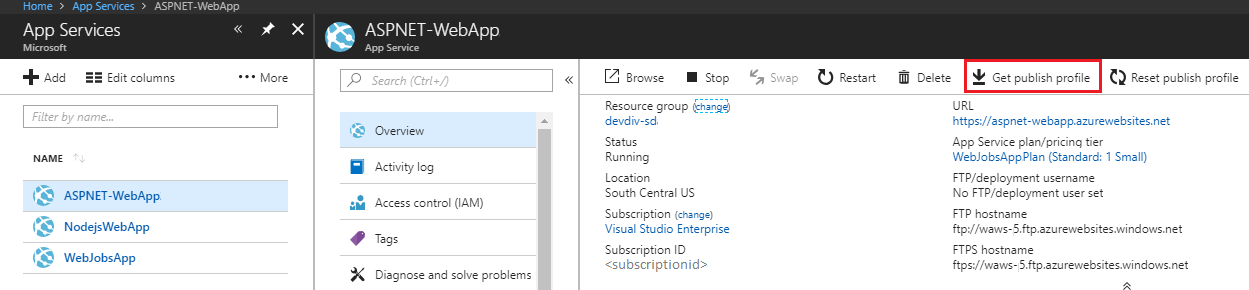
.publishsettings 파일 확장명이 있는 파일이 저장한 위치에서 생성되었습니다. 다음 코드는 파일의 일부 예제를 보여줍니다(보다 읽기 쉬운 형식으로).
<publishData> <publishProfile profileName="DeployASPDotNetCore - Web Deploy" publishMethod="MSDeploy" publishUrl="deployaspdotnetcore.scm.azurewebsites.net:443" msdeploySite="DeployASPDotNetCore" userName="$DeployASPDotNetCore" userPWD="abcdefghijklmnopqrstuzwxyz" destinationAppUrl="http://deployaspdotnetcore2021.azurewebsites.net" SQLServerDBConnectionString="" mySQLDBConnectionString="" hostingProviderForumLink="" controlPanelLink="http://windows.azure.com" webSystem="WebSites"> <databases /> </publishProfile> </publishData>일반적으로 이전 *.publishsettings 파일은 Visual Studio에서 사용할 수 있는 두 개의 게시 프로필을 포함합니다(웹 배포를 사용하여 배포하는 것 하나, FTP를 사용하여 배포하는 것 하나). 위의 코드는 웹 배포 프로필을 보여줍니다. 나중에 프로필을 가져올 때 두 프로필을 모두 가져옵니다.
Visual Studio에서 게시 설정 가져오기 및 배포
ASP.NET 프로젝트가 Visual Studio에서 열려 있는 컴퓨터에서 솔루션 탐색기의 프로젝트를 마우스 오른쪽 단추로 클릭하고, 게시를 선택합니다.
게시 프로필을 이전에 구성한 경우 게시 창이 나타납니다. 신규 또는 새 프로필 만들기를 클릭합니다.
프로필을 가져오는 옵션을 선택합니다.
게시 대화 상자에서 프로필 가져오기를 클릭합니다.
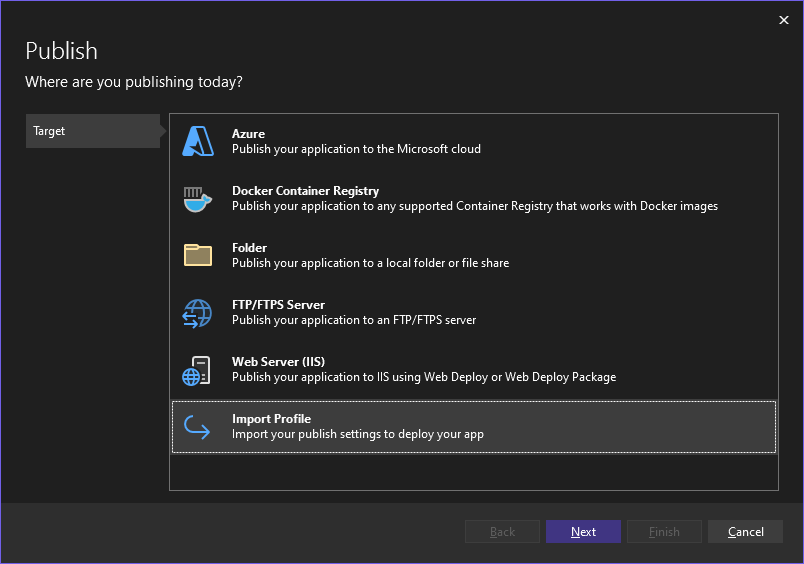
이전 섹션에서 만든 게시 설정 파일의 위치로 이동합니다.
게시 설정 파일 가져오기 대화 상자에서 이전 섹션에서 만든 프로필로 이동하고 선택한 다음, 열기를 클릭합니다.
마침을 클릭하여 게시 프로필을 저장하고, 게시를 클릭합니다.
Visual Studio에서 배포 프로세스를 시작하고, 출력 창에서 진행률 및 결과를 표시합니다.
배포 오류가 발생하는 경우 더 많은 작업>편집을 클릭하여 설정을 편집합니다. 설정을 수정하고 유효성 검사를 클릭하여 새 설정을 테스트합니다. 호스트 이름이 없으면 서버 및 대상 URL 필드 모두에 호스트 이름 대신 IP 주소를 시도합니다.
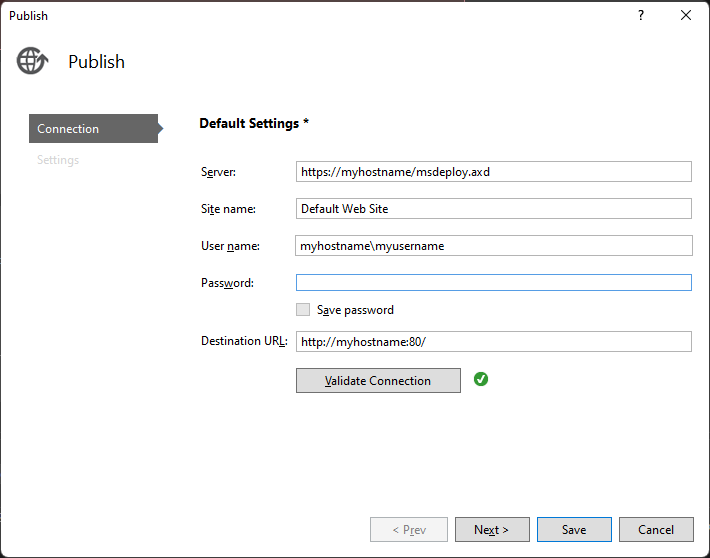
다음 단계
이 자습서에서는 게시 설정 파일을 생성하고, Visual Studio로 가져오고, Azure App Service에 ASP.NET 앱을 배포했습니다. Visual Studio에서 게시 옵션의 개요를 확인할 수 있습니다.
피드백
출시 예정: 2024년 내내 콘텐츠에 대한 피드백 메커니즘으로 GitHub 문제를 단계적으로 폐지하고 이를 새로운 피드백 시스템으로 바꿀 예정입니다. 자세한 내용은 다음을 참조하세요. https://aka.ms/ContentUserFeedback
다음에 대한 사용자 의견 제출 및 보기